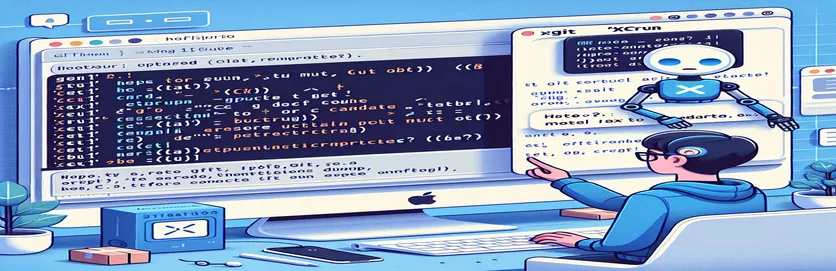MacOS నవీకరణ తర్వాత కమాండ్ లైన్ సాధనాలను పరిష్కరించడం
తాజా macOS వెర్షన్కి అప్డేట్ చేయడం తరచుగా ఊహించని సమస్యల సమితిని తెస్తుంది, ముఖ్యంగా డెవలపర్లకు. సాధారణ పునఃప్రారంభం లేదా నవీకరణ తర్వాత, Git వంటి సాధనాలు పని చేయడం ఆగిపోవచ్చు, మీ వర్క్ఫ్లోకు ఆటంకం కలిగించే లోపాలను ప్రదర్శించవచ్చు.
అటువంటి సాధారణ లోపం "xcrun: ఎర్రర్: చెల్లని క్రియాశీల డెవలపర్ మార్గం." ఈ సమస్యను పరిష్కరించడానికి మరియు మీ Git మరియు కమాండ్-లైన్ సాధనాలను బ్యాకప్ చేయడానికి మరియు సజావుగా అమలు చేయడానికి దశల ద్వారా ఈ కథనం మీకు మార్గనిర్దేశం చేస్తుంది.
| ఆదేశం | వివరణ |
|---|---|
| sudo rm -rf /Library/Developer/CommandLineTools | క్లీన్ ఇన్స్టాలేషన్ను నిర్ధారించడానికి ఇప్పటికే ఉన్న CommandLineTools డైరెక్టరీని తొలగిస్తుంది. |
| sudo xcode-select --install | Xcode కమాండ్ లైన్ సాధనాల సంస్థాపనను ప్రారంభిస్తుంది. |
| xcode-select --reset | Xcode యొక్క మార్గాన్ని డిఫాల్ట్ కమాండ్ లైన్ సాధనాల స్థానానికి రీసెట్ చేస్తుంది. |
| sudo xcode-select --switch /Applications/Xcode.app/Contents/Developer | Xcode డెవలపర్ డైరెక్టరీకి మార్గాన్ని మారుస్తుంది. |
| xcodebuild -runFirstLaunch | ఇన్స్టాలేషన్ లేదా అప్డేట్ తర్వాత Xcode కోసం ప్రారంభ సెటప్ టాస్క్లను అమలు చేస్తుంది. |
| git --version | Git యొక్క ఇన్స్టాలేషన్ను ధృవీకరిస్తుంది మరియు ప్రస్తుతం ఇన్స్టాల్ చేయబడిన సంస్కరణను ప్రదర్శిస్తుంది. |
| brew doctor | Homebrew సెటప్ మరియు కాన్ఫిగరేషన్తో సంభావ్య సమస్యల కోసం సిస్టమ్ని తనిఖీ చేస్తుంది. |
రిజల్యూషన్ స్క్రిప్ట్లను అర్థం చేసుకోవడం
అందించిన స్క్రిప్ట్లు చెల్లని యాక్టివ్ డెవలపర్ పాత్ కారణంగా MacOS అప్డేట్ తర్వాత Git పని చేయని సమస్యను పరిష్కరించడానికి రూపొందించబడ్డాయి. Xcode కమాండ్ లైన్ సాధనాలు తప్పిపోయి ఉండటం లేదా సరిగ్గా కాన్ఫిగర్ చేయకపోవడం ఈ లోపానికి ప్రధాన కారణం. దీన్ని పరిష్కరించడానికి మొదటి స్క్రిప్ట్ అనేక క్లిష్టమైన ఆదేశాలను ఉపయోగిస్తుంది. ది sudo rm -rf /Library/Developer/CommandLineTools కమాండ్ ఏదైనా పాడైన లేదా పాత ఫైల్లు తొలగించబడిందని నిర్ధారించడానికి ప్రస్తుత కమాండ్ లైన్ టూల్స్ డైరెక్టరీని తొలగిస్తుంది. దీనిని అనుసరించి, ది sudo xcode-select --install కమాండ్ కమాండ్ లైన్ సాధనాలను మళ్లీ ఇన్స్టాల్ చేస్తుంది. Git మరియు ఇతర కమాండ్-లైన్ కార్యకలాపాలకు అవసరమైన సాధనాలను పునరుద్ధరించడానికి ఇది చాలా అవసరం.
మళ్లీ ఇన్స్టాల్ చేసిన తర్వాత, ది xcode-select --reset కమాండ్ లైన్ టూల్స్కు మార్గాన్ని రీసెట్ చేయడానికి ఉపయోగించబడుతుంది, సిస్టమ్ సరైన డైరెక్టరీని ఉపయోగిస్తుందని నిర్ధారిస్తుంది. ఆదేశం sudo xcode-select --switch /Applications/Xcode.app/Contents/Developer సక్రియ డెవలపర్ డైరెక్టరీని Xcode యొక్క సరైన స్థానానికి మారుస్తుంది. అదనంగా, xcodebuild -runFirstLaunch Xcode కోసం ప్రారంభ సెటప్ టాస్క్లను అమలు చేయడానికి అమలు చేయబడుతుంది, ఇది నవీకరణ లేదా తాజా ఇన్స్టాలేషన్ తర్వాత అవసరం కావచ్చు. చివరగా, దీనితో ఇన్స్టాలేషన్ని ధృవీకరించడం git --version Git సరిగ్గా ఇన్స్టాల్ చేయబడిందని మరియు పని చేస్తుందని నిర్ధారిస్తుంది. ఈ దశలు సమిష్టిగా అభివృద్ధి పర్యావరణం సరిగ్గా కాన్ఫిగర్ చేయబడి, పని చేస్తున్నాయని నిర్ధారిస్తుంది.
macOSలో xcrun పాత్ సమస్యలను పరిష్కరిస్తోంది
పాత్ లోపాలను పరిష్కరించడానికి టెర్మినల్ ఆదేశాలను ఉపయోగించడం
sudo rm -rf /Library/Developer/CommandLineToolssudo xcode-select --installxcode-select --resetsudo xcode-select --switch /Applications/Xcode.app/Contents/Developerxcodebuild -runFirstLaunchgit --versionbrew updatebrew doctorecho "Developer tools reset completed successfully."exit
షెల్ స్క్రిప్ట్తో ఫిక్స్ని ఆటోమేట్ చేస్తోంది
కమాండ్ ఎగ్జిక్యూషన్ను ఆటోమేట్ చేయడానికి బాష్ స్క్రిప్ట్
#!/bin/bash# Script to fix xcrun path issuesecho "Removing old CommandLineTools..."sudo rm -rf /Library/Developer/CommandLineToolsecho "Installing CommandLineTools..."sudo xcode-select --installecho "Resetting xcode-select..."xcode-select --resetsudo xcode-select --switch /Applications/Xcode.app/Contents/Developerxcodebuild -runFirstLaunchecho "Verifying Git installation..."git --versionecho "Fix complete!"exit 0
xcrun పాత్ సమస్యలను పరిష్కరించడానికి పైథాన్ స్క్రిప్ట్
పైథాన్ యొక్క os మరియు సబ్ప్రాసెస్ మాడ్యూల్లను ఉపయోగించడం
import osimport subprocessdef fix_xcrun_issue():print("Removing old CommandLineTools...")subprocess.run(["sudo", "rm", "-rf", "/Library/Developer/CommandLineTools"])print("Installing CommandLineTools...")subprocess.run(["sudo", "xcode-select", "--install"])print("Resetting xcode-select...")subprocess.run(["xcode-select", "--reset"])subprocess.run(["sudo", "xcode-select", "--switch", "/Applications/Xcode.app/Contents/Developer"])subprocess.run(["xcodebuild", "-runFirstLaunch"])print("Verifying Git installation...")subprocess.run(["git", "--version"])print("Fix complete!")if __name__ == "__main__":fix_xcrun_issue()
Xcode సాధనాల అనుకూలత మరియు నిర్వహణను నిర్ధారించడం
MacOSలో ఫంక్షనల్ డెవలప్మెంట్ ఎన్విరాన్మెంట్ను నిర్వహించడంలో ఒక కీలకమైన అంశం ఏమిటంటే, Xcode కమాండ్ లైన్ టూల్స్ తాజా సిస్టమ్ అప్డేట్లకు అనుకూలంగా ఉన్నాయని నిర్ధారించడం. macOS అప్డేట్లు తరచుగా ఈ సాధనాలు సరిగ్గా పని చేయడానికి అవసరమైన మార్గాలు మరియు కాన్ఫిగరేషన్లకు అంతరాయం కలిగిస్తాయి, ఇది చర్చించినట్లుగా లోపాలకు దారి తీస్తుంది. తక్షణ సమస్యలను పరిష్కరించడమే కాకుండా, మీ సాధనాలను ఎప్పటికప్పుడు అప్డేట్ చేయడం చాలా అవసరం. ఉపయోగించి brew update మరియు brew upgrade మీ డెవలప్మెంట్ ప్రాజెక్ట్ల కోసం తరచుగా డిపెండెన్సీలుగా ఉండే అప్-టు-డేట్ ప్యాకేజీలను నిర్వహించడంలో సహాయపడుతుంది.
అదనంగా, మీ హోమ్బ్రూ ఇన్స్టాలేషన్ ఆరోగ్యాన్ని తనిఖీ చేస్తోంది brew doctor కాలం చెల్లిన లేదా విరుద్ధమైన ఫైల్ల కారణంగా తలెత్తే సమస్యలను ముందస్తుగా గుర్తించగలదు. మరొక ఉపయోగకరమైన ఆదేశం sudo softwareupdate -i -a, ఇది Xcodeతో సహా అన్ని సాఫ్ట్వేర్ అప్డేట్లు ఇన్స్టాల్ చేయబడిందని నిర్ధారిస్తుంది. ఈ ప్రోయాక్టివ్ విధానం మీ అభివృద్ధి వాతావరణంలో ఆకస్మిక వైఫల్యాల ప్రమాదాలను తగ్గించడంలో సహాయపడుతుంది. ఈ సాధనాల యొక్క సాధారణ నిర్వహణ కాన్ఫిగరేషన్ సమస్యల కారణంగా సున్నితమైన నవీకరణలను మరియు తక్కువ సమయ వ్యవధిని నిర్ధారిస్తుంది.
MacOS నవీకరణల తర్వాత Gitని పరిష్కరించడం గురించి సాధారణ ప్రశ్నలు
- MacOS అప్డేట్ తర్వాత Git ఎందుకు పని చేయడం మానేస్తుంది?
- macOS అప్డేట్లు Xcode కమాండ్ లైన్ టూల్స్కు పాత్లను మార్చవచ్చు లేదా తీసివేయవచ్చు, దీని వలన Git దాని డిపెండెన్సీలను కోల్పోతుంది.
- నవీకరణల తర్వాత నేను Git సమస్యలను ఎలా నిరోధించగలను?
- మీ కమాండ్ లైన్ సాధనాలను క్రమం తప్పకుండా అప్డేట్ చేయండి మరియు అప్డేట్ తర్వాత అవసరమైన ఏవైనా పునర్నిర్మాణాల కోసం తనిఖీ చేయండి xcode-select ఆదేశాలు.
- ఏమిటి xcode-select --install?
- ఈ కమాండ్ Xcode కమాండ్ లైన్ టూల్స్ను ఇన్స్టాల్ చేస్తుంది, ఇవి Git మరియు ఇతర అభివృద్ధి కార్యకలాపాలకు అవసరం.
- దేనిని xcode-select --reset చేస్తావా?
- ఇది కమాండ్ లైన్ సాధనాల కోసం డిఫాల్ట్ స్థానానికి మార్గాన్ని రీసెట్ చేస్తుంది, సిస్టమ్ సరైన డైరెక్టరీని ఉపయోగిస్తుందని నిర్ధారిస్తుంది.
- నేను ఎందుకు ఉపయోగించాలి sudo ఈ ఆదేశాలలో?
- ఉపయోగించి sudo సిస్టమ్ డైరెక్టరీలను సవరించడానికి మరియు సాధనాలను ఇన్స్టాల్ చేయడానికి అవసరమైన అడ్మినిస్ట్రేటివ్ అధికారాలను మంజూరు చేస్తుంది.
- నా Git ఇన్స్టాలేషన్ను నేను ఎలా ధృవీకరించగలను?
- వా డు git --version Git ఇన్స్టాల్ చేయబడిందో లేదో తనిఖీ చేయడానికి మరియు ప్రస్తుత సంస్కరణను చూడటానికి.
- ఈ దశల తర్వాత కూడా నేను సమస్యలను ఎదుర్కొంటే నేను ఏమి చేయాలి?
- ఏదైనా నిర్దిష్ట దోష సందేశాల కోసం తనిఖీ చేయండి మరియు సంబంధిత పరిష్కారాల కోసం శోధించండి లేదా Xcodeని పూర్తిగా మళ్లీ ఇన్స్టాల్ చేయడాన్ని పరిగణించండి.
- ఏమిటి brew doctor?
- ఈ కమాండ్ మీ హోమ్బ్రూ సెటప్తో సంభావ్య సమస్యల కోసం తనిఖీ చేస్తుంది, ఇన్స్టాల్ చేయబడిన ప్యాకేజీలతో సమస్యలను గుర్తించడంలో మరియు పరిష్కరించడంలో సహాయపడుతుంది.
- హోమ్బ్రూను అప్డేట్ చేయడం ఎందుకు ముఖ్యం?
- హోమ్బ్రూను అప్డేట్గా ఉంచడం వల్ల అన్ని ప్యాకేజీలు మరియు డిపెండెన్సీలు ప్రస్తుతానికి ఉన్నాయని నిర్ధారిస్తుంది, అనుకూలత సమస్యల సంభావ్యతను తగ్గిస్తుంది.
Git మరియు Xcode సాధనాల కోసం పరిష్కారాన్ని చుట్టడం
MacOS అప్డేట్ తర్వాత మీ Xcode కమాండ్ లైన్ సాధనాలు సరిగ్గా ఇన్స్టాల్ చేయబడి, కాన్ఫిగర్ చేయబడి ఉన్నాయని నిర్ధారించుకోవడం చాలా ముఖ్యం. పాత సాధనాలను తీసివేయడానికి, వాటిని మళ్లీ ఇన్స్టాల్ చేయడానికి మరియు వాటి మార్గాలను రీసెట్ చేయడానికి దశలను అనుసరించడం ద్వారా, మీరు చెల్లని క్రియాశీల డెవలపర్ మార్గం కారణంగా Git పని చేయకపోవడం యొక్క సాధారణ సమస్యను పరిష్కరించవచ్చు. రెగ్యులర్ అప్డేట్లు మరియు తనిఖీలు స్థిరమైన అభివృద్ధి వాతావరణాన్ని నిర్వహించడంలో సహాయపడతాయి, మీ వర్క్ఫ్లో అంతరాయం కలిగించకుండా ఇటువంటి సమస్యలను నివారిస్తుంది.